Mio MiVue 600 Manuel utilisateur
Ci-dessous, vous trouverez de brèves informations pour MiVue 600. Découvrez les fonctions essentielles telles que l'enregistrement continu et d'événements, le mode photo et la lecture facile des fichiers. Personnalisez vos réglages et entretenez votre appareil pour une utilisation optimale et sécurisée.
PDF
Télécharger
Document
Guide de l'utilisateur MiVue 600 TM Table des matières Précautions d'utilisation et notifications......................................................3 Introduction à l'enregistreur...........................................................................3 Insertion de la carte mémoire.................................................................5 Formater une carte mémoire..................................................................6 Utilisation de l'enregistreur dans un véhicule..............................................6 Fonctionnement de base.................................................................................8 Réglage de la date et de l'heure..............................................................8 Éléments de l'écran...................................................................................9 Enregistrement en mode conduite.......................................................10 Enregistrement continu..................................................................10 Enregistrement d’événements.......................................................10 Mode Photo............................................................................................. 11 Mode Lecture........................................................................................... 11 Gestion de fichier...........................................................................................12 Supprimer des fichiers............................................................................12 Personnaliser les réglages.............................................................................13 MiVue Manager...............................................................................................16 Installer le MiVue Manager...................................................................16 Lire les fichiers d'enregistrement..........................................................16 Menu Réglages....................................................................................... 20 1 Entretien de l'appareil................................................................................... 20 Mentions réglementaires............................................................................. 22 Conformité.............................................................................................. 22 WEEE........................................................................................................ 22 Mesures de sécurité............................................................................... 23 À propos du chargement............................................................... 23 À propos du chargeur..................................................................... 23 À propos de la batterie................................................................... 24 2 Précautions d'utilisation et notifications Pour votre propre sécurité, ne manipulez pas les boutons du produit lorsque vous conduisez. Un support de fenêtre est requis lorsque vous utilisez l'enregistreur dans une voiture. Veillez à placer l'enregistreur à un endroit approprié, afin de ne pas gêner la visibilité du conducteur ou le déploiement des airbags. Veillez à ce qu'aucun objet ne bloque l'objectif de la caméra et qu'aucun matériel réfléchissant n'apparaisse près de l'objectif. Veuillez garder l'objectif propre. Si le pare-brise de la voiture est teinté, il peut avoir un impact sur la qualité d'enregistrement. Introduction à l'enregistreur ❶ ❷ ❸ ❹ ⓮ ⓭ ⓬ ⓫ ❿ ❺ ❾ ❻ ❽ ❼ 3 4 Nom Description ❶ Support de l'appareil Pour installer l’appareil. ❷ Touche d'alimentation Appuyez brièvement pour allumer l'appareil, appuyez et maintenez enfoncée pour l'éteindre. Lorsque l'appareil est allumé et qu'il n'enregistre pas : appuyez brièvement plusieurs fois pour parcourir les modes de fonctionnement : vidéo > photo > lecture vidéo > lecture photo. Dans Paramètres : appuyez brièvement plusieurs fois pour parcourir tous les menus Paramètres. ❸ Voyant d'état S'éclaire en vert quand l'appareil est allumé sans utiliser l'alimentation secteur. S'éclaire en orange quand le chargement est en cours et l'appareil est allumé. S'éclaire en rouge quand le chargement est en cours et l'appareil est éteint. (le voyant est éteint quand l'appareil est complètement chargé.) Clignote en vert (sans alimentation secteur) ou en orange et rouge alternativement (avec alimentation secteur) quand l'enregistrement est en cours. ❹ Écran LCD Affiche la sortie de votre appareil. ❺ Objectif de la caméra Veillez à ce qu'aucun objet ne bloque l'objectif de la caméra et qu'aucun matériel réfléchissant n'apparaisse près de l'objectif. ❻ Connecteur mini USB Connecte au chargeur. ❼ Bouton de réinitialisation Éteint (sans alimentation secteur) ou redémarre (avec alimentation secteur) l'appareil. Nom Description ❽ Haut-parleur Sortie audio. ❾ Microphone Reçoit les sons. ❿ Bouton OK Démarre ou arrête l'enregistrement. Est similaire au bouton ENTRÉE. ⓫ Touche fléchée vers le bas Pour aller à l'élément suivant. Prend une photo pendant l'enregistrement. ⓬ Touche fléchée vers le haut Pour aller à l'élément précédent. ⓭ Touche de menu Ouvre le menu Paramètres quand l'enregistrement est arrêté. Retourne à l'écran précédent. Protège ou supprime la protection de l'enregistrement en cours. ⓮ Logement de la carte mémoire Les données sont enregistrées sur une carte MicroSD. Insertion de la carte mémoire ATTENTION : N'exercez pas de pression au centre de la carte mémoire. Vous devez insérer une carte mémoire avant de démarrer l'enregistrement. Votre appareil prend en charge les cartes mémoire de classe 6 (ou supérieure) d'une capacité jusqu'à 32 Go. Tenez la carte (MicroSD) par ses côtés, puis insérez-la doucement dans le logement, l'étiquette dirigée vers l'objectif de la caméra de votre MiVue. 5 Pour retirer une carte, poussez doucement le bord supérieur de celle-ci vers l'intérieur pour l'éjecter, puis retirez-la de la fente en la tirant vers l'extérieur. Remarque : MiTAC ne garantit pas que le produit sera compatible avec des cartes MicroSD de tous les fabricants. Remarque : Avant de démarrer l'enregistrement, veuillez formater la carte MicroSD, afin d'éviter un problème de fonctionnement dû au fait que les fichiers n'auraient pas été créés par MiVue. Vous pouvez formater la carte sur votre ordinateur ou sur le MiVue. Formater une carte mémoire Si vous devez formater une carte mémoire (toutes les données seront effacées) : 1. Lorsque l'enregistrement est arrêté, appuyez sur Paramètres. 2. Appuyez plusieurs fois sur la touche d'alimentation pour ouvrir le menu Outils. 3. Sélectionnez Formater la carte et appuyez sur . pour ouvrir le menu . Sélectionnez Oui et appuyez sur Utilisation de l'enregistreur dans un véhicule ATTENTION : Sélectionnez un emplacement approprié pour installer l'appareil dans un véhicule. Ne placez jamais l'appareil à un endroit susceptible de gêner la visibilité du conducteur. VOUS NE DEVEZ PAS insérer ni retirer la carte mémoire lors de l'utilisation de l'enregistreur. 6 7 Afin d'assurer que l'angle d'enregistrement est optimal, faites attention à ce qui suit : 1. Assurez-vous que votre voiture est garée sur un terrain plat. 2. Lors du réglage de l'angle de montage, assurez-vous que le point de vue de la caméra est parallèle avec le niveau du sol, et que le ratio terre / ciel est proche de 6/4. Utilisez les clips de câble pour fixer le cordon d'alimentation afin de ne pas gêner la conduite. Pour assurer des enregistrements de la plus haute qualité, nous vous conseillons de placer l'enregistreur près du rétroviseur. Fonctionnement de base ATTENTION : VOUS NE DEVEZ PAS retirer ni insérer la carte mémoire lors d'un enregistrement. Branchez l'enregistreur sur le chargeur de la voiture conformément aux instruction d'installation de la rubrique précédente « Utilisation de l'enregistreur dans un véhicule ». Réglage de la date et de l'heure Pour avoir une date et heure correctes au temps de vos enregistrements, veuillez vérifier la configuration de la date et de l'heure avant de procéder à l'enregistrement. 1. 3. Lorsque l'enregistrement est arrêté, appuyez sur pour ouvrir le menu Paramètres. Appuyez plusieurs fois sur la touche d'alimentation pour ouvrir le menu Paramètres généraux. . Sélectionnez Date / Heure et appuyez sur 4. 5. et pour régler la valeur, puis appuyez sur . Utilisez Répétez l'étape 4 jusqu'à ce que tous les champs soient modifiés. 2. 8 Éléments de l'écran ❶ ❷ ❸ ❹ ❺❻❼ ❽ ❾ ⓬ ⓫ ❿ ❶ Mode scène actuel ❷ Réglage actuel de la balance des blancs ❸ Mode enregistrement ou veille ❹ Résolution de l'image ❺ Fréquence d'images de la vidéo ❻ Mode de fonctionnement actuel ❼ État de la carte mémoire ❽ État de l'alimentation par la batterie ❾ Valeur d'exposition ❿ Durée d'enregistrement écoulée ou durée/nombre de photos restant ⓫ Date actuelle ⓬ Heure actuelle 9 Enregistrement en mode conduite Enregistrement continu Quand vous branchez le chargeur pour véhicule sur l'allume-cigare de la voiture, l'enregistreur commencera automatiquement l'enregistrement en continu. L'enregistrement sera divisé en plusieurs clips vidéos temporaires et il ne s'arrêtera pas entre les clips vidéos. Pendant l'enregistrement, vous pouvez protéger l'enregistrement (pour qu'il ne soit pas écrasé par l'enregistrement en continu) en appuyant sur . Appuyez de nouveau sur pour retirer la protection. L'enregistreur s'arrête automatiquement et sauvegarde l'enregistrement quand le moteur du véhicule est coupé. Si vous voulez arrêter l'enregistrement manuel, appuyez sur la touche . Lorsqu’aucun enregistrement n’est en cours, vous pouvez manuellement démarrer l’enregistrement à tout moment en cliquant sur la touche . Pour arrêter d’enregistrer, . appuyez sur la touche Remarque : Si un enregistrement continu est en cours mais il n'y a pas assez de mémoire sur la carte, alors des nouveaux clips vidéos remplaceront les anciens. Remarque : Lorsque l'enregistrement est arrêté, vous pouvez ouvrir le menu Paramètres vidéo en appuyant sur . Enregistrement d’événements Par défaut, si un évènement survient, tel qu'un dommage soudain, une conduite à vitesse élevée, un virage trop abrupt ou un accident, l'accéléromètre va commander à l'enregistreur de commencer à faire un enregistrement « d'urgence ». 10 Si vous voulez démarrer manuellement un enregistrement « d'urgence » lorsqu'un . enregistrement est en cours de progression, appuyez sur la touche Pour interrompre l’enregistrement, appuyez sur la touche . Mode Photo Pendant l'enregistrement : appuyez sur en cours. pour prendre la photo de l'image vidéo Lorsque l'enregistrement est arrêté : appuyez brièvement plusieurs fois sur la touche d'alimentation pour passer en mode photo, puis appuyez sur . Remarque : En mode photo, vous pouvez ouvrir le menu Paramètres photo en appuyant sur . Mode Lecture Pour sélectionner une vidéo ou une photo pour la lecture (lorsque l'enregistrement est arrêté): 1. Appuyez brièvement plusieurs fois sur la touche d'alimentation pour passer en mode lecture vidéo ou lecture photo, puis appuyez sur . 2. Sélectionnez le fichier souhaité dans la liste et appuyez sur 3. Pendant la lecture des photos, vous pouvez utiliser photo précédent/suivant. 4. Une fois la lecture vidéo terminée, le système revient à la liste de miniatures. / . pour passer au fichier Une fois la lecture photo terminée, appuyez sur la touche d'alimentation pour revenir à la liste de miniatures. Remarque : En mode lecture, vous pouvez ouvrir le menu Lecture fichier en appuyant sur . 11 Gestion de fichier Protéger les fichiers Vous pouvez protéger les fichiers contre la suppression. 1. Lorsque l'enregistrement est arrêté, appuyez sur Paramètres. 2. Appuyez plusieurs fois sur la touche d'alimentation pour ouvrir le menu Lecture fichier. 3. Sélectionnez Protéger et appuyez sur 4. Pour ajouter la protection, sélectionnez Protéger un et appuyez sur le fichier souhaité et appuyez sur . pour ouvrir le menu . . Choisissez Ou sélectionnez Protéger tous et appuyez sur . Sélectionnez le type souhaité et appuyez sur . Sélectionnez Oui et appuyez sur . Une icône de verrouillage s'affiche dans le coin supérieur gauche de la vignette du fichier protégé. 5. Pour retirer la protection, sélectionnez Annuler protection un et appuyez sur Sélectionnez le fichier souhaité et appuyez sur . . Ou sélectionnez Annuler protection tous et appuyez sur . Sélectionnez le type souhaité et appuyez sur . Sélectionnez Oui et appuyez sur . Supprimer des fichiers ATTENTION : Vous ne pouvez pas récupérer les fichiers supprimés. Assurez-vous de faire une sauvegarde de vos fichiers avant de supprimer quoi que ce soit. 12 pour ouvrir le menu 1. Lorsque l'enregistrement est arrêté, appuyez sur Paramètres. 2. Appuyez plusieurs fois sur la touche d'alimentation pour ouvrir le menu Lecture fichier. 3. Sélectionnez Supprimer et appuyez sur 4. Sélectionnez Un et appuyez sur . . . Sélectionnez le fichier souhaité et appuyez sur Ou sélectionnez Tous et appuyez sur . Sélectionnez le type souhaité et appuyez sur . Sélectionnez Oui et appuyez sur . Personnaliser les réglages Lorsque l'enregistrement est arrêté, appuyez sur pour ouvrir le menu Paramètres. Appuyez plusieurs fois sur la touche d'alimentation pour parcourir tous les menus Paramètres. Menu Élément Description Paramètres vidéo Mode vidéo Définit la résolution de l'image. Qualité Définit la qualité vidéo. Long clip vid Règle la longueur de chaque clip vidéo pour un enregistrement continu. Enregistrement auto Active ou désactive le démarrage automatique de l'enregistrement après la mise en marche de l'appareil. Enregistrer son Définit si vous souhaitez inclure des sons dans les enregistrements. 13 Menu Paramètres photo Lecture fichier Outils 14 Élément Description Sensibilité micro Définit la sensibilité du micro lors de l'enregistrement. Scène Définit le mode de scène souhaité pour la caméra. EV Définit le niveau d'exposition pour régler la luminosité de l'image. Balance des blancs Définit le réglage de la balance des blancs en fonction de l'environnement lumineux courant. ISO Définit le niveau ISO. Résolution Définit la résolution de l'image. Qualité Définit la qualité photo. Scène Définit le mode de scène souhaité pour la caméra. EV Définit le niveau d'exposition pour régler la luminosité de l'image. Balance des blancs Définit le réglage de la balance des blancs en fonction de l'environnement lumineux courant. ISO Définit le niveau ISO. Couleur Définit le mode de couleur. Effet Définit l'effet photo. Volume Ajuste le volume sonore. Supprimer Supprime le(s) fichier(s). Protéger Protège ou retire la protection du/des fichier(s). Formater la carte Formate une carte mémoire. (Toutes les données seront effacées.) Menu Élément Description Paramètres généraux Son des touches Active ou désactive le son lorsque vous appuyez sur une touche. Date / Heure Règle la date et l'heure du système. Format de la date Définit le format de la date. Horodatage Définit la manière dont vous souhaitez afficher la date et le modèle dans les enregistrements. Langue Choisissez la langue. Fréquence de scintillement Définit la fréquence pour correspondre à la fréquence de scintillement de l'alimentation électrique locale lors de l'enregistrement. Rotation écran Définit si vous souhaitez faire pivoter verticalement l'écran.. Expiration écran Règle le minuteur pour que l'écran LCD s'allume automatiquement (au temps indiqué) après le démarrage de l'enregistrement. Sensib accélérom Lorsque cela est activé, l'accéléromètre commande l'enregistreur à démarrer automatiquement l'enregistrement si un évènement survient. Vous pouvez modifier le niveau de sensibilité de l'accéléromètre. Rétablir par défaut Restaurer les paramètres du système aux réglages d'usine. Firmware Affiche les informations sur le logiciel. 15 MiVue Manager Le MiVue Manager est un outil pour que vous visionniez les vidéos prises avec l'enregistreur Mio MiVue . IMPORTANT ! Votre ordinateur a besoin des codecs MOV et AVI pour lire les fichiers d'enregistrements. Remarque : Toutes les fonctionnalités ne sont pas disponibles pour chaque modèle. TM TM TM Installer le MiVue Manager Téléchargez MiVue Manager depuis la page Support de notre site Web (www.mio.com/ support) et suivez les invites à l’écran pour l’installer. Assurez-vous de télécharger la bonne version du logiciel (Windows ou Mac) en fonction du système d'exploitation de votre ordinateur. Lire les fichiers d'enregistrement Remarque : Nous vous conseillons de copier les fichiers d'enregistrement sur votre ordinateur pour la sauvegarde et la lecture. 1. Effectuez l'une des actions suivantes : 2. 16 Connectez l'extrémité mini-USB du câble USB (non fourni) à l'enregistreur, et l'autre extrémité au port USB de votre ordinateur. Enlevez la carte mémoire de l'enregistreur et accédez à la carte depuis votre ordinateur via un lecteur de carte. Lancez le MiVue Manager sur l'ordinateur. Minimiser Maximiser Quitter Calendrier Écran de lecture vidéo Type de fichier Liste de fichiers Commandes de lecture Écran de la carte 3. Graphique accéléromètre Remarque : L'écran Carte peut ne pas s'afficher correctement lorsque l'ordinateur n'est pas connecté à Internet ou lorsque votre modèle de MiVue ne prend pas en charge la fonction GPS. Remarque : Le graphique de l'accéléromètre affiche les données en forme d'onde sur 3 axes indiquant l'attitude de la voiture en avant / arrière (X), vers la gauche / droite (Y) et vers le haut / bas (Z). Par défaut, le MiVue Manager affiche le calendrier et la liste des fichiers sur la droite. Lorsqu'un fichier d'enregistrement existe, vous voyez la date marquée d'une “▲.” Cliquez sur cette date pour afficher les fichiers qui ont été enregistrés à cette date. 17 Vous pouvez choisir le type de fichiers à afficher : Événement (enregistrement d'urgence des événements) et/ou Normal (enregistrement continu). Pour afficher tous les fichiers du dossier en cours, cliquez sur Tout. Pour retourner à l'affichage du calendrier, cliquez sur Calendrier. Remarque : Votre modèle MiVue peut ne pas prendre en charge le type de fichier « Parking ». Calendrier 4. 5. Calendrier et les des fichiers Vous pouvez également cliquer sur dans le coin supérieur gauche pour choisir le dossier où sont stockés les fichiers d'enregistrement. Double cliquez sur le fichier souhaité dans la liste des fichiers pour démarrer la lecture. Les commandes de lecture sont décrites ci-après: Icône Description Démarre ou reprend la lecture. 18 Liste de tous les fichiers Icône Description Met en pause la lecture. / Passe au fichier précédent / suivant de la liste. Modifie la vitesse de lecture entre 1/4x, 1/2x, 1x (par défaut), 1,5x, et 2x. Modifie le sens de lecture. L'icône ► indique le sens de lecture actuel. / Active ou désactive la sourdine du volume. Règle le niveau de volume. Lit la vidéo en plein écran. Retourne à l'affichage normal. Affiche la progression de la lecture. Vous pouvez cliquer sur un point le long de la barre de la piste pour aller directement à un endroit différent de la lecture. 6. La barre d'outils vous permet de faire les choses suivantes : pour prévisualiser et imprimer l'image vidéo actuelle. Cliquez sur Cliquez sur pour sauvegarder les fichiers sélectionnés vers l'emplacement indiqué, sur votre ordinateur. Cliquez sur pour capturer et enregistrer l'image vidéo actuelle vers l'emplacement indiqué, sur votre ordinateur. Cliquez sur pour exporter les informations GPS du fichier sélectionné au format KML vers l'emplacement indiqué, sur votre ordinateur. 19 Cliquez sur / pour téléverser le fichier sélectionné vers Facebook ou YouTube . TM Cliquez sur pour ouvrir le menu Réglages. (Voir la section suivante.) Menu Réglages Cliquez sur dessous : pour ouvrir le menu Réglages. Les éléments de Réglages sont décrits ci- Changer la langue: Définit la langue d'affichage pour le MiVue Manager. Changer la peau: Définit la palette de couleurs du MiVue Manager. Rechercher une mise à jour: Vérifie s'il y a une quelconque nouvelle version du MiVue Manager. À propos: Affiche les informations de version et de copyright du MiVue Manager. Remarque : Un accès Internet est nécessaire pour cette fonction. Entretien de l'appareil Un bon entretien de l'appareil garantit un fonctionnement sans problème et réduit le risque d'endommagement. Gardez l'appareil à l'abri d'une humidité excessive et des températures extrêmes. Ne laissez pas l'appareil en plein soleil ou exposé à un fort rayonnement ultraviolet pour de longues périodes. Ne placez rien au-dessus de l'appareil et ne laissez tomber aucun objet sur celui-ci. Ne laissez pas tomber l'appareil et protégez-le de tout choc important. 20 Ne soumettez pas l'appareil à de brusques changements de température. Cela pourrait provoquer une condensation d'humidité à l'intérieur de l'unité et endommager l'appareil. Si cela se produit, laissez-le sécher complètement avant de l'utiliser à nouveau. La surface de l'écran peut facilement se rayer. Évitez de la toucher avec des objets tranchants. Les protecteurs d'écran génériques non adhésifs conçus tout particulièrement avec les appareils portables équipés de panneaux LCD peuvent être utilisés pour mieux protéger l'écran contre les petites rayures. Ne nettoyez jamais l'appareil lorsqu'il est allumé. Utilisez un chiffon doux nonpelucheux pour essuyer l'écran et l'extérieur de l'appareil. N'utilisez pas des serviettes en papier pour nettoyer l'écran. N'essayez jamais de démonter, réparer ou de modifier l'appareil de quelque manière que ce soit. Un démontage, une modification ou tout autre tentative de réparation risquerait d'endommager l'appareil, de causer des blessures ou des dommages matériels et annulera toute garantie. Ne rangez ni ne transportez de liquides inflammables, de gaz ou de matériaux explosifs au même emplacement que votre appareil, des pièces ou des accessoires de celui-ci. Pour décourager les tentatives de vol, ne laissez pas l'appareil et les accessoires en pleine évidence dans un véhicule non gardé. Une surchauffe peut endommager l'appareil. 21 Mentions réglementaires Conformité Les produits portant l’étiquette CE sont conformes à la directive Compatibilité Électromagnétique (2004/108/CE) – promulguées par la Commission de la Communauté européenne. La conformité à ces directives implique le respect des normes européennes suivantes : EN 55022:2010 +AC:2011, Class B EN 55024:2010 EN 61000-4-2:2009 EN 61000-4-3:2006 +A1:2008 +A2:2010 EN 61000-4-4:2012 EN 61000-4-6:2014 EN 61000-4-8:2010 Le fabricant ne peut être tenu pour responsable des modifications effectuées par l’utilisateur et de ses conséquences, susceptibles de changer la conformité du produit à l’étiquetage CE. WEEE 22 Ce produit ne doit pas être éliminé comme un déchet ménager ordinaire, conformément à la directive européenne relative aux déchets d'équipements électriques et électroniques (WEEE – 2002/96/EC). Au lieu de cela, il doit être éliminé en le retournant au point de vente ou en l'apportant à un point de collecte municipal pour le recyclage. Mesures de sécurité À propos du chargement Utilisez uniquement le chargeur fourni avec l'appareil. L'utilisation de tout autre type de chargeur risque d'entraîner un mauvais fonctionnement et/ou poser un danger. Le présent produit est conçu pour être accompagné d'une unité d'alimentation CERTIFIÉE et marquée « source d'alimentation limitée » avec une vitesse de sortie de 5 V cc / 1 A ou plus. Utilisez uniquement une batterie appropriée pour l'appareil. À propos du chargeur N'utilisez pas le chargeur dans un environnement très humide. Ne touchez jamais le chargeur quand vous avez les mains ou les pieds mouillés. Veillez à laisser une ventilation adéquate autour du chargeur lorsque vous l'utilisez pour faire fonctionner l'appareil ou charger la batterie. Ne recouvrez pas le chargeur avec du papier ou d'autres objets susceptibles de réduire le refroidissement. N'utilisez pas le chargeur quand il se trouve à l'intérieur d'une mallette de transport. Branchez le chargeur sur une prise de courant appropriée. La tension exigée est indiquée sur le boîtier du produit et/ou sur l'emballage. N'utilisez pas le chargeur si le cordon est endommagé. 23 N'essayez pas de réparer vous-même l'unité. Aucune des pièces se trouvant à l'intérieur ne nécessite d'entretien. Remplacez l'unité si elle est endommagée ou exposée à une humidité excessive. À propos de la batterie Utilisez uniquement une batterie appropriée pour l'appareil. ATTENTION : L'unité contient une batterie interne Lithium Ion qui ne peut pas être remplacée. Celle-ci peut éclater ou exploser et libérer des produits chimiques dangereux. Pour réduire le risque d'incendie ou de brûlures, évitez de démonter, d'écraser, de percer la batterie ou de la jeter dans le feu ou l'eau. Instructions importantes (pour le personnel d'entretien) 24 Attention : Remplacer la batterie par un autre type de batterie inapproprié risque d'entraîner une explosion. Disposez des batteries usées conformément aux instructions. Remplacez la batterie uniquement par un type semblable recommandé par le fabricant. La batterie doit être recyclée ou jetée comme il se doit. Utilisez uniquement la batterie dans cet appareil. Révision: R00 (4/2015) Marques commerciales Toutes les marques ou noms de produits sont des marques commerciales ou déposées de leurs sociétés respectives. Déclaration de non-responsabilité Les caractéristiques et les documents peuvent être modifiés sans préavis. MiTAC ne garantit pas l'absence totale d'erreurs dans le présent document. MiTAC ne saurait être tenu responsable de tout dommage encouru directement ou indirectement suite à des erreurs, omissions ou divergences entre l'appareil et les documents. Remarques Certains modèles ne sont pas disponibles dans toutes les régions. En fonction du modèle spécifique acheté, il se peut que la couleur et l'apparence de votre appareil et des accessoires ne corresponde pas exactement aux schémas contenus dans le présent document. 25 MiTAC Europe Ltd www.mio.com ">
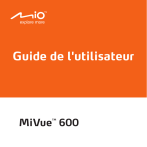
Lien public mis à jour
Le lien public vers votre chat a été mis à jour.
Caractéristiques clés
- Enregistrement continu et d'événements
- Mode photo disponible
- Interface intuitive pour la lecture des fichiers
- Personnalisation des réglages (vidéo, photo, général)
- Accéléromètre pour l'enregistrement d'urgence automatique
- Gestion des fichiers (protection, suppression)
Questions fréquemment posées
Allez dans le menu Paramètres > Outils > Formater la carte et confirmez l'opération.
Allez dans le menu Paramètres > Lecture fichier > Protéger et sélectionnez le fichier à protéger.
Allez dans le menu Paramètres > Paramètres généraux > Date / Heure et ajustez les valeurs.
Appuyez sur la touche lorsqu'un enregistrement est en cours.